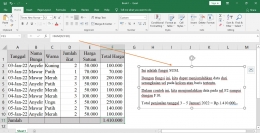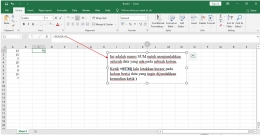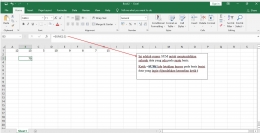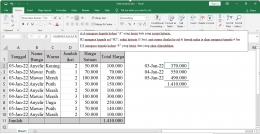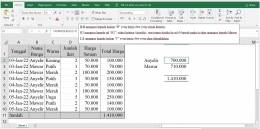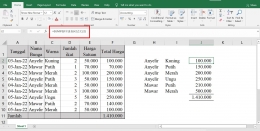Microsoft Excel memiliki banyak fungsi praktis yang sangat berguna untuk analisis data. Salah satu fungsi Excel yang paling terkenal dan paling dasar adalah fungsi SUM.
Dalam praktik, adakalanya kita ingin menggunakan fungsi SUM dengan mengecualikan satu atau beberapa sel yang tidak memenuhi kriteria tertentu. Ada dua fungsi yang dapat Anda gunakan dalam kondisi ini.
Jika kriteria yang digunakan hanya satu, Anda dapat menggunakan fungsi SUMIF. Jika kriteria yang digunakan lebih dari satu, fungsi SUMIFS dapat membantu Anda.
Sebagai contoh, mari menganalisis data penjualan dari sebuah toko bunga sambil memahami perbedaan fungsi SUM, SUMIF, dan SUMIFS.
Fungsi SUM
Menjumlahkan data dari serangkaian sel pada kolom tertentu

- Letakkan kursor pada sel di bawah rangkaian data yang akan dijumlahkan. Pada contoh di atas, sel F11.
- Klik tanda “Σ” pada tab “Home” kelompok “Editing” yang terletak di sudut kanan atas.
- Tekan “Enter”.
Menjumlahkan seluruh data pada suatu kolom atau baris
Pada umumnya, fungsi SUM digunakan untuk menjumlahkan data dari serangkaian sel pada kolom atau baris tertentu. Namun demikian, fungsi SUM dapat juga digunakan untuk menjumlahkan seluruh data pada suatu kolom atau baris seperti pada contoh-contoh di bawah ini.


Fungsi SUMIF
Fungsi SUMIF digunakan untuk menjumlahkan serangkaian data yang memenuhi satu kriteria tertentu.
Sebagai contoh, Anda ingin mengetahui jumlah omzet setiap hari. Di bawah ini adalah rumus yang dapat Anda gunakan.

Bagaimana jika Anda ingin mengetahui nilai penjualan masing-masing jenis bunga selama tanggal 3 sampai dengan 5 Januari?
Anda tinggal mengganti data kriteria dan mengedit rumus. Hasilnya seperti tampak pada gambar di bawah ini.

Fungsi SUMIFS
Dari uraian di atas, dapat kita pahami bahwa struktur rumus SUMIF adalah:
=SUMIF(Criteria_range;Criteria;Sum_range)
Dalam rumus tersebut, ada tiga argumen dalam kurung yang dipisahkan oleh tanda “;” karena komputer saya menggunakan regional format Indonesia.
Jika rumus ini tidak berfungsi pada komputer Anda, cobalah mengganti tanda “;” menjadi “,” karena ada kemungkinan Anda menggunakan regional format yang berbeda.
Pada contoh di atas, terdapat anyelir putih, kuning, merah, dan ungu serta mawar merah dan putih.
Bagaimana jika Anda ingin mengetahui nilai penjualan menurut jenis dan warna bunga?
Dalam hal ini, Anda telah menentukan dua kriteria yakni jenis bunga dan warna bunga. Untuk mendapatkan hasil yang diinginkan, Anda dapat menggunakan fungsi SUMIFS.
Struktur rumus SUMIFS adalah sebagai berikut:
=SUMIFS (sum_range;criteria_range1;criteria1;criteria_range2, criteria2)
Sum_range adalah rangkaian sel berisi data yang akan dijumlahkan. Criteria_range1adalah rangkaian sel berisi kriteria pertama.
Criteria1 adalah kriteria pertama misalnya jenis bunga. Criteria_range2 adalah rangkaian sel berisi kriteria kedua.
Criteria2 adalah kriteria kedua misalnya warna bunga.
Untuk lebih jelas, dapat dilihat pada gambar di bawah ini.

F:F mengacu kepada kolom “F” berisi data yang akan dijumlahkan.
B:B mengacu kepada kolom “B” berisi data yang memenuhi kriteria pertama.
H2 mengacu kepada sel “H2” adalah kriteria pertama, yakni nama bunga.
C:C mengacu kepada kolom “C” berisi data yang memenuhi kriteria kedua.
I2 mengacu kepada sel “I2” adalah kriteria kedua, yakni warna bunga.
Wasana Kata
Fungsi SUMIFS dapat membantu Anda menganalisis data yang relatif kompleks dengan cepat. Rumus ini dapat mengakomodasi hingga 127 kriteria.
Namun demikian, mengingat sulitnya memeriksa rumus yang terlalu panjang jika terjadi kesalahan, disarankan agar Anda membatasi jumlah kriteria yang digunakan. Saya biasa membatasi hingga maksimum 5 kriteria.
Dalam contoh di atas, fungsi SUMIFS digunakan untuk menganalisis data penjualan. Saya sering mengaplikasikannya untuk mengolah data keuangan, akuntansi, dan perpajakan. Anda pun dapat menggunakannya sesuai kebutuhan Anda.
Semoga ulasan ini bermanfaat.
Jakarta, 3 Februari 2022
Siska Dewi
Baca juga:
- Tip Membuat Laporan Keuangan UMKM Menggunakan Microsoft Excel
- Cara Menghitung PPh 21 Menggunakan Microsoft Excel
- Cara Mengintegrasikan Data Excel ke dalam PPT agar Presentasi Lebih Menarik
- Cara Mudah Mengontrol Piutang dengan Microsoft Excel
Follow Instagram @kompasianacom juga Tiktok @kompasiana biar nggak ketinggalan event seru komunitas dan tips dapat cuan dari Kompasiana
Baca juga cerita inspiratif langsung dari smartphone kamu dengan bergabung di WhatsApp Channel Kompasiana di SINI